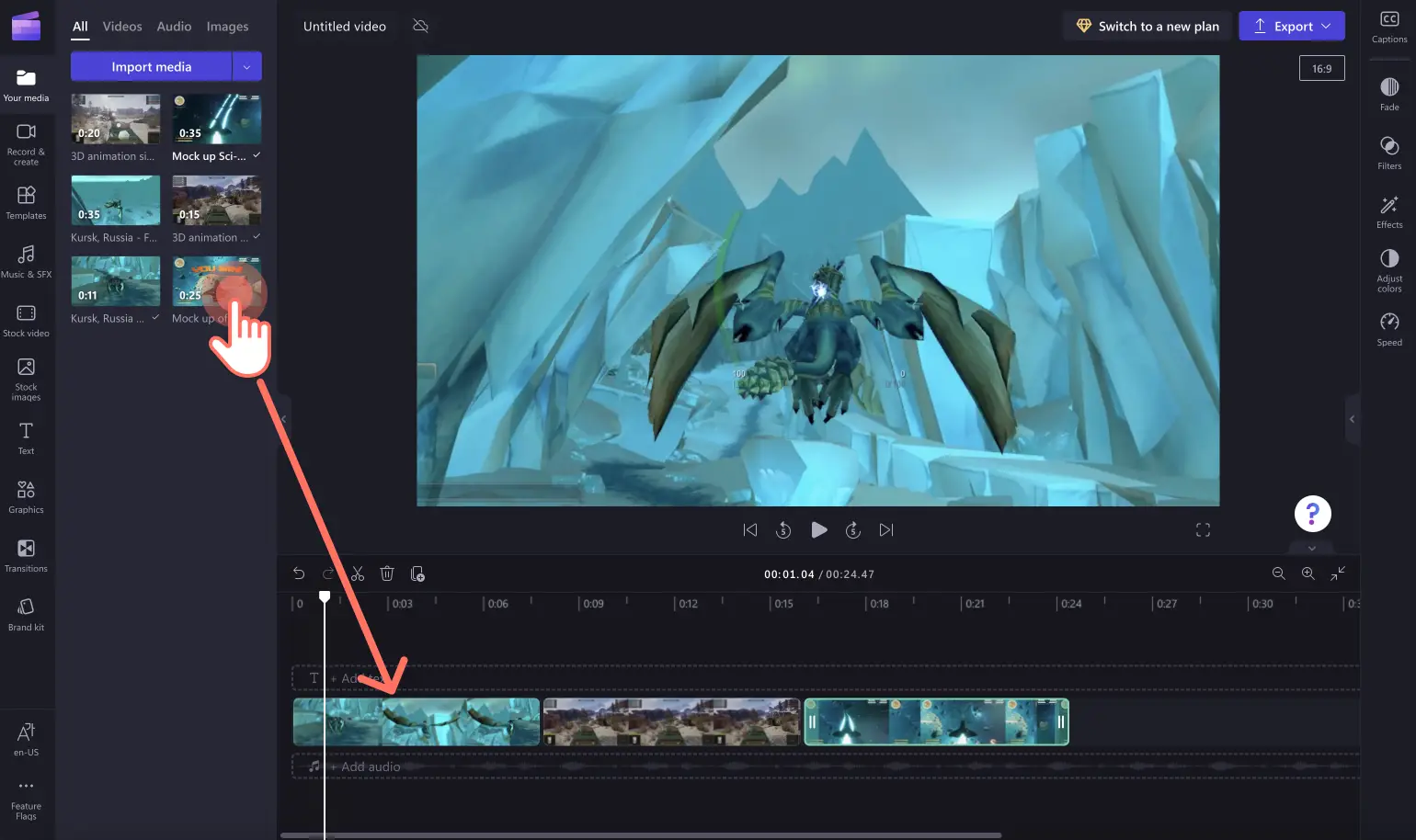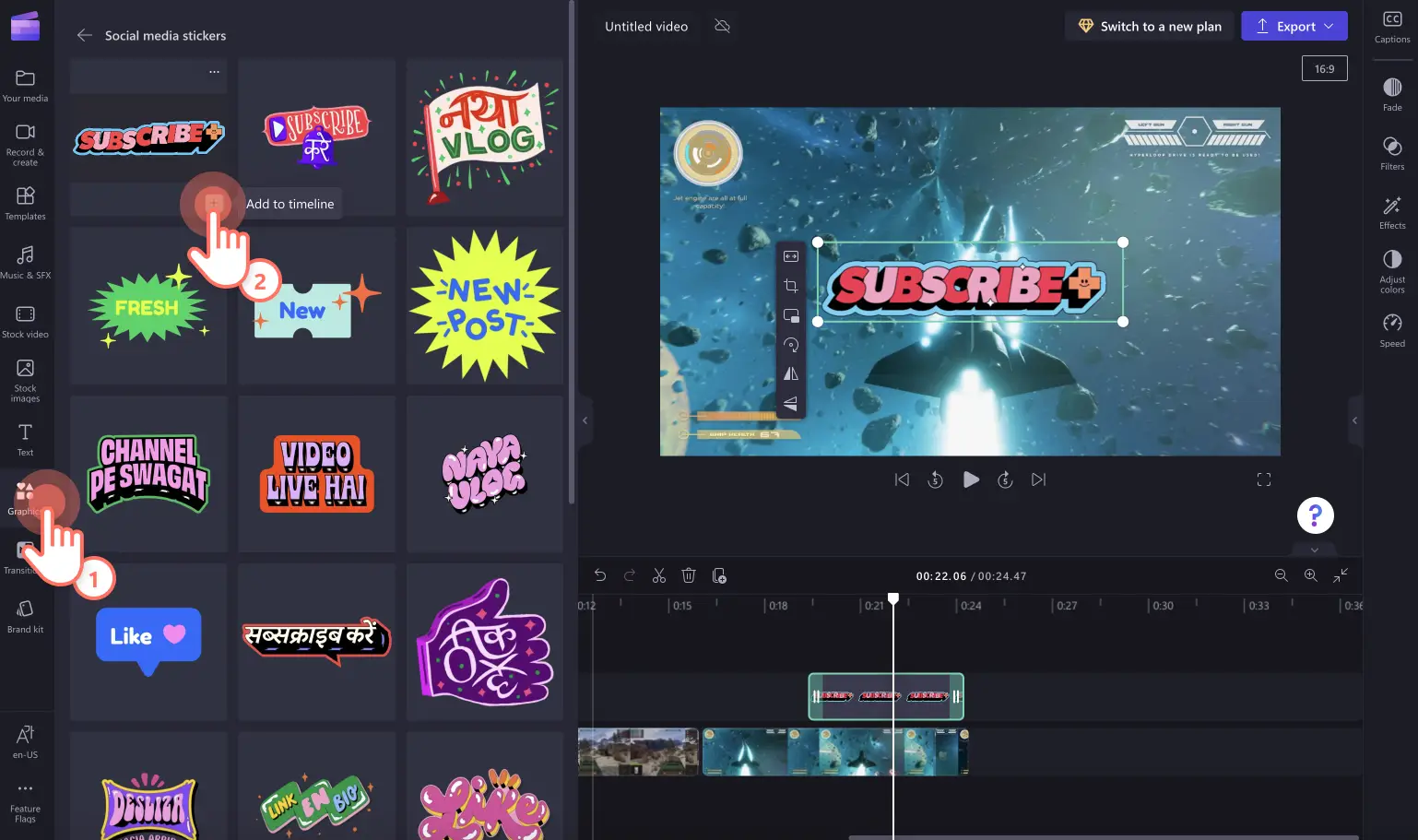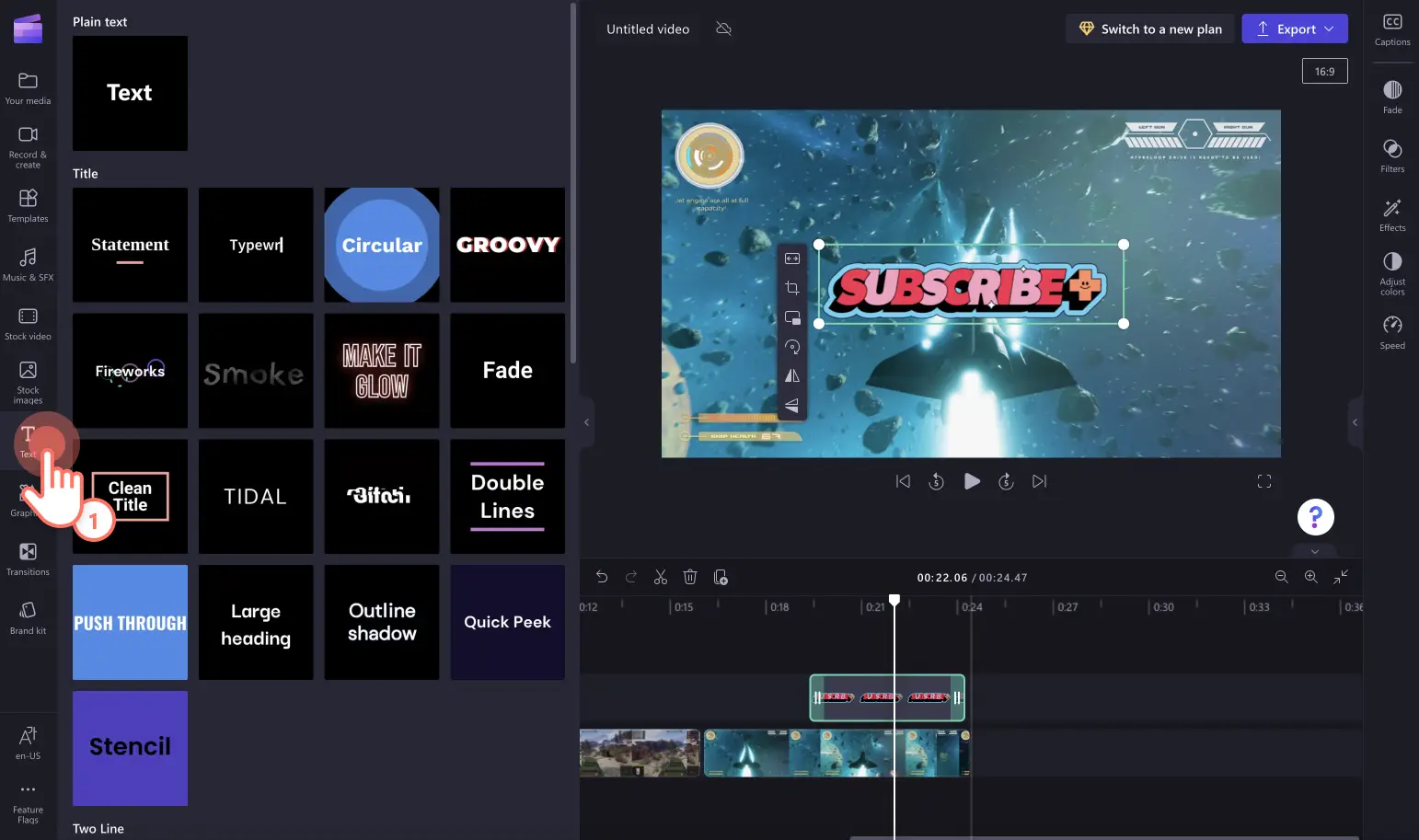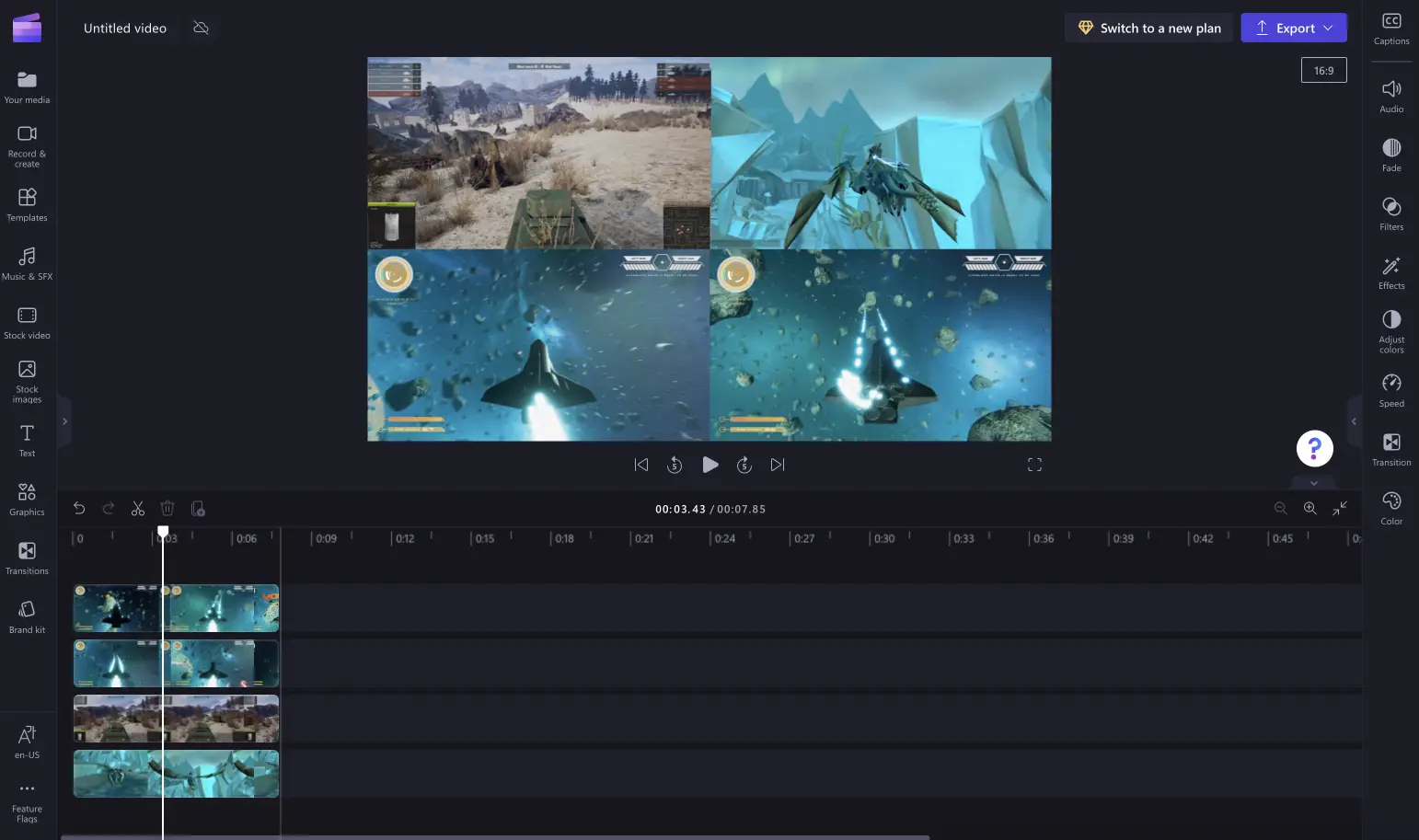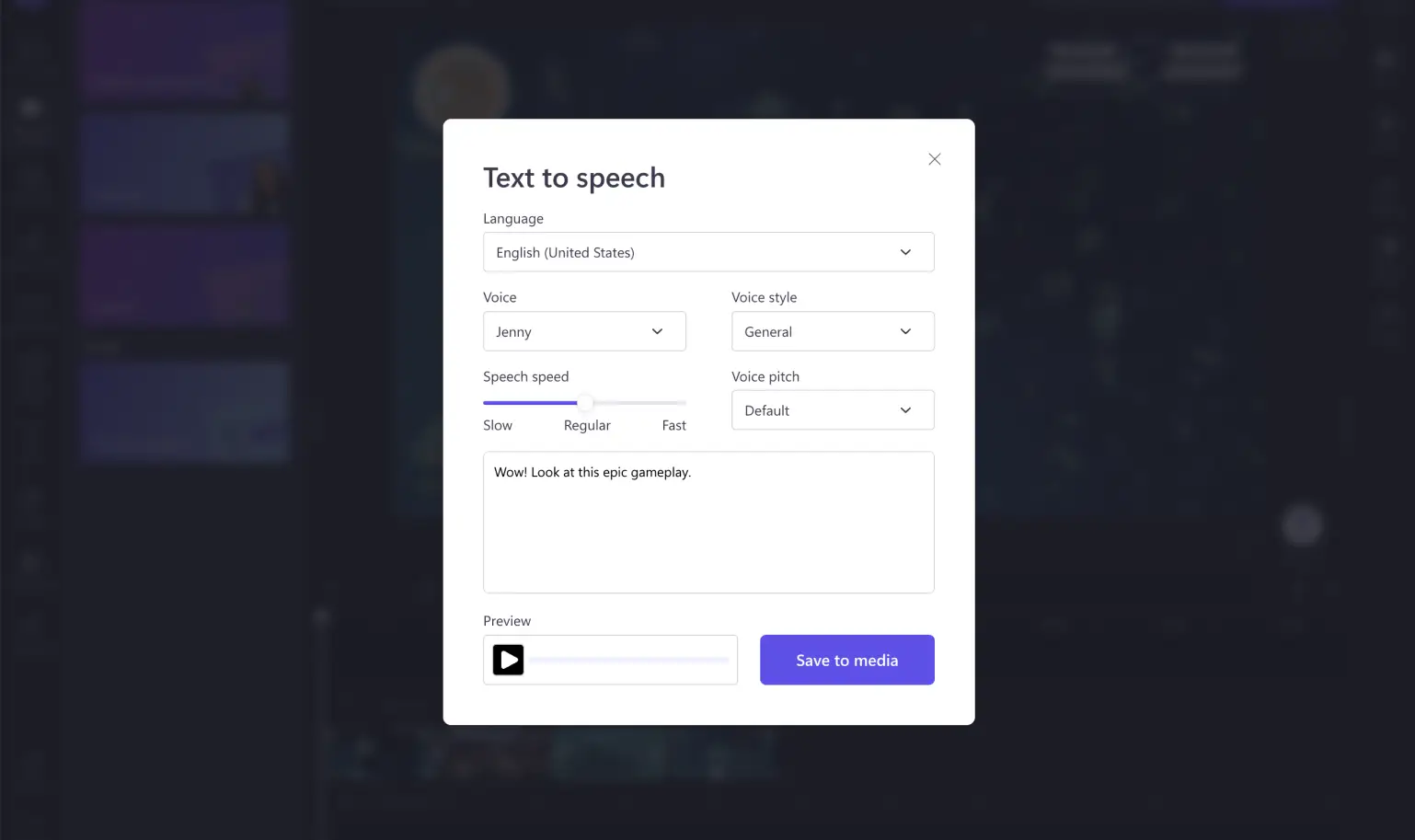Obs!Skärmbilderna i den här artikeln kommer från Clipchamp för personliga konton. Samma principer gäller för Clipchamp för arbets- och skolkonton.
Vill du sammanfatta de största vinsterna eller roliga misslyckanden i ditt spel? Fånga tittarnas intresse och underhåll dem med höjdpunktsvideor från spelet. Höjdpunktsvideor från spel, som är populärt på YouTube, Shorts och TikTok, är det perfekta sättet att samla dina favoritklipp, lägga till specialeffekter och omvandla dem till en underhållande video som är värd att dela.
Läs vidare och få tips om videoredigering, populära stilar för höjdpunktsvideor från spel och hur du redigerar egna spelvideor med Clipchamp.
Olika typer av spelhöjdpunktsvideor
1. ”Det bästa av”-spelvideor
Om du vill visa upp ditt eget legendariska spelande eller dela klipp från en medkreatör är det jättebra att börja med att samla ihop spelets bästa höjdpunkter. Allt du behöver göra är att spela in skärmen under spelsessionen, inklusive ansiktskameran, lägga till en berättarröst i videon och sedan dela den som vertikal video eller widescreenvideo. Du kan också lägga till specialeffekter som grönskärm eller undertexter.
2. Spelinstruktionsvideor
Håll inte inne med dina vinnarknep! Skapa en instruktionsvideo med spelhöjdpunkter. Visa tittarna hur du spelade och dela med dig av dina tips och eventuella hemligheter. Den här stilen med innehåll på delad skärm gör din kanal roligare att titta på och hjälper dig att få bättre kontakt med tittare och följare. Du kan också ansluta andra plattformar för sociala medier eller poddar som är relaterade till spelinstruktionsvideon.
3. De tio bästa spelvideostilarna
En nedräkningsvideo med höjdpunkter är ett av de lättaste sätten att visa upp dina favoritgamingvideor på samma ställe. Med en kort introduktion kan du dela 1 till 10 av dina bästa spelvideor i en reel med höjdpunkter. Du kan slå samman videoklipp och lägga till siffror och undertexter så att videon blir lättare att följa. Du kan också lägga till emojidekaler, royaltyfri bakgrundsmusik och en berättarröst.
Så här redigerar du en spelhöjdpunktsvideo
Har du aldrig skapat en höjdpunktsvideo från ett spel? Följ de här planerings- och redigeringsförslagen för att skapa videor som vi inte skrollar förbi.
Planera videon
Innan du börjar redigera en video med spelhöjdpunkter bör du titta igenom din video med fokus på kvalitet och längd. En snabb genomgång hjälper dig att bestämma vilka klipp du ska använda, och vilka som inte är bra nog. Om vissa videor inte har perfekt kvalitet rekommenderar vi att du inte tar med dem i höjdpunktsvideon för att få ett jämnare flöde. Du kan också lägga till videoklipp i en storyboard så att du lätt hittar dem och kan skapa en uppspelningsordning. Ta helt enkelt en skärmbild av klippet och lägg till den i din storyboard.
När du har valt de bästa klippen med spelhöjdpunkter är det dags att spela in dina reaktioner eller kommentarer med ansiktskameran. Du spelar enkelt in videor online i webbläsaren med kamerainspelaren. Du kan lägga till dessa webbkamerainspelningar som överlägg i höjdpunktsvideon, tillsammans med lite royaltyfri bakgrundsmusik så att du uppnår rätt stämning och ton.
Redigera videon med Clipchamp
Redigera layouten
Nu är det dags att lägga till klippen på tidslinjen och skapa spelhöjdpunktsvideon. Allt du behöver göra är att ladda upp klippen till videoredigeraren och dra och släppa dem på tidslinjen i önskad ordning. Tänk på att ha de mest effektfulla klippen i början av videon, så att du fångar tittarnas uppmärksamhet.
Lägg till dekaler
Du kan förstärka videons intryck med dekaler i överlägg, som prenumerationsknapp, reaktioner, emojier och pilar som du hittar på grafikfliken i verktygsfältet. Lägg till dekaler i början och slutet av videon för att påminna tittarna att gilla, kommentera och följa ditt innehåll.
Använd undertexter och text
Gör dina spelvideor mer tillgängliga och lättare att följa när ljudet är av med automatiska undertexter och animerad text. Lyft fram kreatören för respektive klipp genom att lägga till sociala mediereferenser eller kanalnamn. Du hittar text- och titelalternativ på textfliken i verktygsfältet.
Prova effekten med delad skärm för två eller flera spelare
Vill du visa upp flera videor på samma gång? Använd effekten bild-i-bild för att lägga till två eller flera videor i videoförhandsgranskningen. Du kan också placera dina klipp i lager på tidslinjen och flytta videorna till ett rutnät med hjälp av frihandsbeskärningsverktyget.
Lägg till specialeffekter till din video
Ta bort bakgrundsljud
Om du är nöjd med ljudet från videon, men inte gillar ljudkvaliteten, kan du ta bort oönskat bakgrundsljud med brusreduceringsfunktionen. När ditt ljudet har separerats, så aktivera brusreduceringen, så att din röst låter renare. I och med detta tas bakgrundsljud, som väsnande fläktar och andra störande ljud bort när du använder AI-baserad ljudredigering.
Övergångar
Med rätt övergångar kan du lägga till en wow-faktor i dina videor. Framhäv dramatik med effekten långsam zoom eller skilj videoklippen tydligt åt med snurreffekten.
Lägg till en berättarröst med text till tal
Använd berättarrösteffekten text till tal för att skapa en berättare som ger videon extra känsla. Det är bara att klicka på fliken Spela in och skapa, så skapar du en berättarröst på några sekunder. Välj bland en mängd toner, röster, röstlägen, accenter, hastigheter och stilar.
Separera ljudet från videon
Om du inte vill använda spelvideornas originalljud, är allt du behöver göra bara att stänga av ljudet så att det inte spelas upp. Använd tidslinjens ljudavstängningsknapp eller motsvarande knapp på egenskapspanelens ljudflik. Du kan också ta bort svordomar eller grovt språk genom att separera videon och ljudet. Högerklicka på tillgången på tidslinjen och klicka sedan på Koppla från ljud. Nu kan du klippa ljudfilen varhelst ett oönskat avsnitt finns, och sedan ta bort klippet.
Vanliga frågor och svar
Hur många klipp ska det finnas i en höjdpunktsvideo?
Det finns inga gränser för hur många klipp du kan lägga till i spelhöjdpunktsvideon, men tänk på att bara visa de bästa klippen för att inte videon ska bli tråkig.Vi rekommenderar max. 10 klipp i höjdpunktsvideon.
Hur lyfter man fram andra videoskapare när deras innehåll används i en höjdpunktsvideo?
Om du vill visa vilka andra skapare som finns med i dina spelvideor med höjdpunkter, lägger du till deras användarnamn i videon med hjälp av animerad text.Du kan också lägga till deras kanallänkar i videobeskrivningen.
Hur spelar jag in spelandet?
Om du vill spela in när du spelar online använder du skärm- och kamerainspelaren.Det innebär att du får en skärminspelning av ditt spelande på datorn samtidigt med din webbkameravideo.
Är du redo att skapa professionella gaminghöjdpunktsvideor? Kombinera flera spelsessioner med ansiktskamera och specialeffekter med Clipchamp.
Lär dig hur du kan skapa varumärkesprofilerade spelintroduktionsvideoroch förbättra dina videor med exklusivt Clipchamp-innehåll som Minecraft-klistermärken. Om du vill göra om dina långa spelvideor till korta videoklipp som passar bättre för sociala medier kan du prova funktionen Skapa automatiskt i Clipchamp. Välj bara en videostil, lägg till dina spelvideor och låt AI-videoredigeraren skapa korta, iögonfallande videor med några få klick.